windows隐藏底部状态栏 WIN10底部任务栏如何隐藏
更新时间:2023-12-08 18:10:16作者:yang
在WIN10操作系统中,底部任务栏是我们常常使用的功能之一,在某些情况下,我们可能希望隐藏底部状态栏,以腾出更多的屏幕空间或提升工作效率。如何在Windows系统中隐藏底部任务栏呢?本文将介绍几种简单易行的方法,帮助您轻松实现隐藏底部状态栏的效果。无论是为了观看全屏视频、玩游戏或者是工作时需要更大的屏幕空间,隐藏底部任务栏都能为我们提供更加舒适和自由的使用体验。
方法如下:
1.在桌面左下角点击开始打开设置。
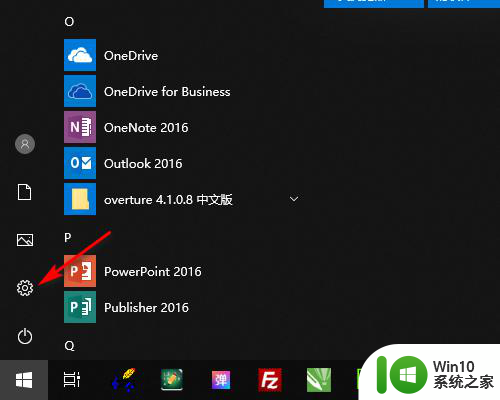
2.在Windows设置中打开个性化。
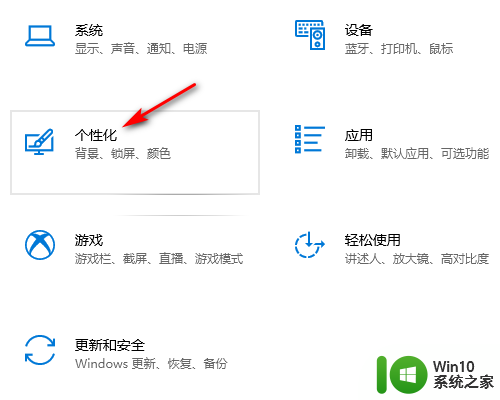
3.在个性化设置中点击任务栏。
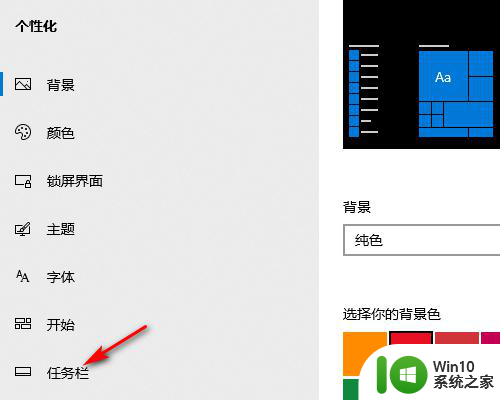
4.在任务栏设置中勾选在桌面模式下自动隐藏任务栏。
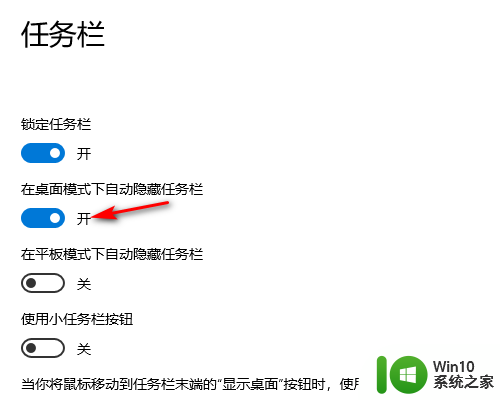
5.设置好以后桌面就底部任务栏就会自动隐藏起来(请看下方设置前和设置后的效果图)。
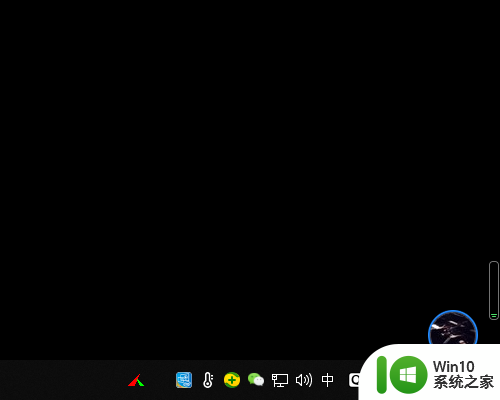
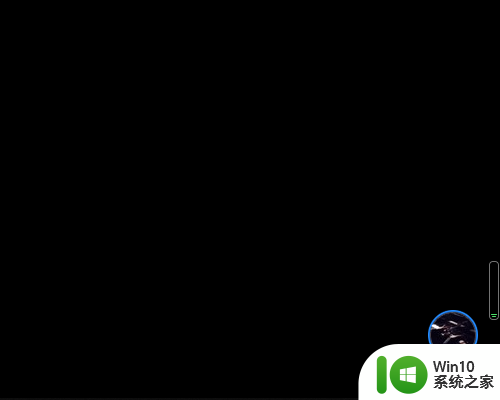
以上就是隐藏Windows底部状态栏的全部内容,对于不清楚的用户,可以参考以上步骤进行操作,希望能够对大家有所帮助。
windows隐藏底部状态栏 WIN10底部任务栏如何隐藏相关教程
- 详细教你隐藏win10任务栏 如何隐藏win10底部状态栏
- windows10下边任务栏 点击没反应 Win10底部任务栏无法隐藏怎么办
- win10平板模式如何隐藏任务栏?win10平板模式设置自动隐藏任务栏的方法 win10平板模式如何取消自动隐藏任务栏
- win10隐藏任务栏图标的小技巧 win10任务栏图标如何隐藏
- 安全隐藏win10任务栏的方法 win10如何隐藏下方任务栏
- win10怎么隐藏输入法状态栏 win10隐藏输入法状态栏教程
- win10隐藏任务栏中个别图标的步骤 window10如何隐藏任务栏图标
- win10隐藏任务栏的详细步骤 Win10系统任务栏如何隐藏
- win10底部任务栏卡死如何解决 win10底部任务栏无响应怎么办
- win10任务栏不隐藏的设置方法 如何取消win10任务栏自动隐藏
- win10电脑任务栏如何隐藏 win10电脑任务栏隐藏方法
- 联想win10底部任务栏无响应 win10底部任务栏无响应解决方法
- 蜘蛛侠:暗影之网win10无法运行解决方法 蜘蛛侠暗影之网win10闪退解决方法
- win10玩只狼:影逝二度游戏卡顿什么原因 win10玩只狼:影逝二度游戏卡顿的处理方法 win10只狼影逝二度游戏卡顿解决方法
- 《极品飞车13:变速》win10无法启动解决方法 极品飞车13变速win10闪退解决方法
- win10桌面图标设置没有权限访问如何处理 Win10桌面图标权限访问被拒绝怎么办
win10系统教程推荐
- 1 蜘蛛侠:暗影之网win10无法运行解决方法 蜘蛛侠暗影之网win10闪退解决方法
- 2 win10桌面图标设置没有权限访问如何处理 Win10桌面图标权限访问被拒绝怎么办
- 3 win10关闭个人信息收集的最佳方法 如何在win10中关闭个人信息收集
- 4 英雄联盟win10无法初始化图像设备怎么办 英雄联盟win10启动黑屏怎么解决
- 5 win10需要来自system权限才能删除解决方法 Win10删除文件需要管理员权限解决方法
- 6 win10电脑查看激活密码的快捷方法 win10电脑激活密码查看方法
- 7 win10平板模式怎么切换电脑模式快捷键 win10平板模式如何切换至电脑模式
- 8 win10 usb无法识别鼠标无法操作如何修复 Win10 USB接口无法识别鼠标怎么办
- 9 笔记本电脑win10更新后开机黑屏很久才有画面如何修复 win10更新后笔记本电脑开机黑屏怎么办
- 10 电脑w10设备管理器里没有蓝牙怎么办 电脑w10蓝牙设备管理器找不到
win10系统推荐
- 1 系统之家windows10 64位原版安装版v2023.12
- 2 深度技术ghost win10 64位极速稳定版v2023.12
- 3 雨林木风ghost win10 64位专业旗舰版v2023.12
- 4 电脑公司ghost win10 32位正式装机版v2023.12
- 5 系统之家ghost win10 64位专业版原版下载v2023.12
- 6 深度技术ghost win10 32位最新旗舰版v2023.11
- 7 深度技术ghost win10 64位官方免激活版v2023.11
- 8 电脑公司ghost win10 32位官方稳定版v2023.11
- 9 风林火山ghost win10 32位家庭中文版下载v2023.11
- 10 系统之家win10 64位稳定破解版v2023.11